Změna barvy čáry mřížky v aplikaci Excel

Předtím jste možná nemysleli na barvu mřížky v aplikaci Excel, ale pokud se nudíte výchozí šedou barvou nebo jste Chcete-li použít barvu, která je pro vaše oči jednodušší, můžete změnit barvu čáry mřížky.
Chcete-li vybrat jinou barvu čáry mřížky v listu v aktuálním sešitu, klepněte na kartu "Soubor". na obrazovce zákulisí klepněte na položku Možnosti v seznamu položek vlevo
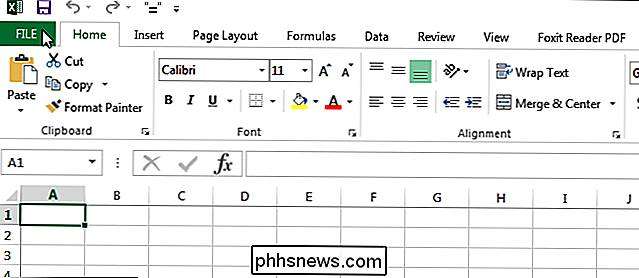
V dialogovém okně "Možnosti aplikace Excel" klepněte v seznamu položek vlevo na položku "Rozšířené".
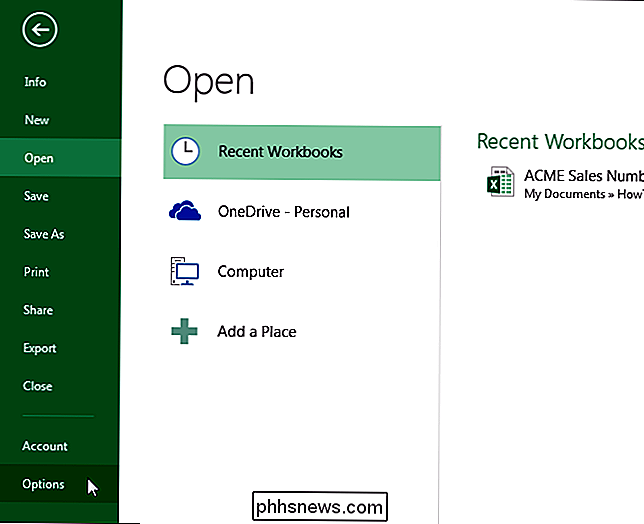
V části "Možnosti zobrazení pro tento list ", klikněte na tlačítko vedle" Barva čáry mřížky "a vyberte barvu z palety, která se zobrazí. Ujistěte se, že je zaškrtnuto políčko "Zobrazit mřížky".
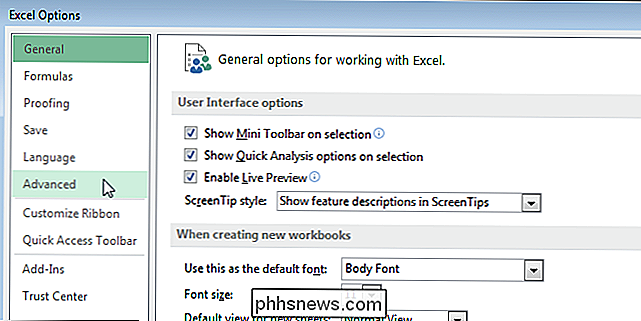
Poznámka: Barva čáry mřížky se může lišit pro každý list v aktuálním sešitu. Aktuálně vybraný pracovní list je výchozí volbou v rozevíracím seznamu napravo od názvu oddílu. Chcete-li změnit barvu čáry mřížky pro jiný list, vyberte tento list v rozevíracím seznamu
Mřížka na listu se nyní zobrazí ve zvolené barvě
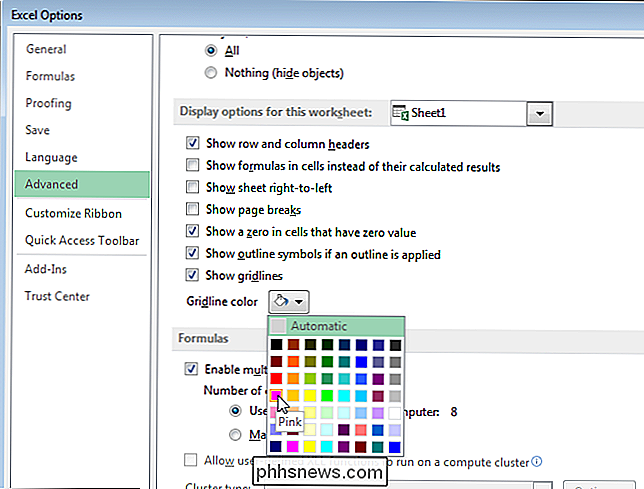
Chcete-li se vrátit k původnímu, výchozí šedé barvě pro mřížkové mřížky se vraťte zpět do voleb a vyberte "Automaticky" na paletě "Barva mřížky"
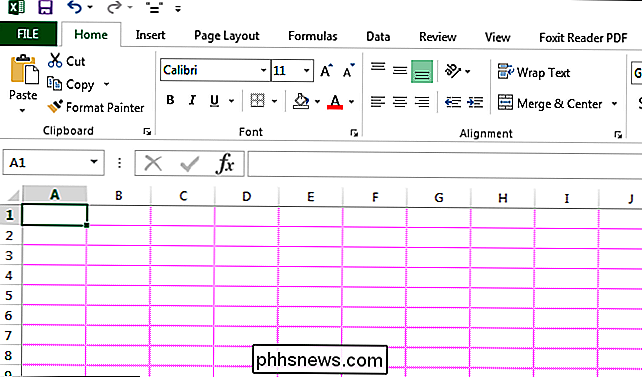

Vše, co potřebujete vědět o "Obnovení tohoto počítače" v systému Windows 8 a 10
Systém Windows 10 obsahuje volbu "Obnovit počítač", která rychle obnoví systém Windows na výchozí tovární konfiguraci. Je to rychlejší a pohodlnější než přeinstalovat systém Windows od začátku nebo pomocí oddílů pro obnovení. Windows 8 měl samostatné možnosti "Obnovit počítač" a "Obnovit počítač". Obnovte všechny soubory a nastavení personalizace, ale nastavte nastavení počítače na výchozí a odinstalujte aplikace pro stolní počítače.

Jak obnovit mrtvou nebo umírající baterii notebooku
Laptopové baterie jsou drahé kusy zařízení, takže pokud máte starý notebook, který stále funguje dobře, kdo chce vyměnit až 100 dolarů, aby nahradil baterii správně !? Naštěstí existuje spousta způsobů, některé technické, některé zajímavé a některé zvláštní, které lidé přicházejí s cílem obnovit umírající baterie na notebooku.V tomto článku se pokouším vypsat všechny



